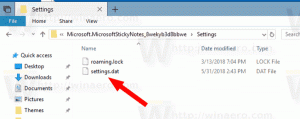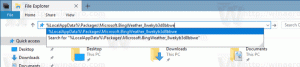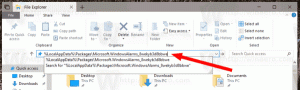Siehe Angewandte Windows Update-Gruppenrichtlinien in Windows 10
Es ist möglich, mithilfe der GUI schnell herauszufinden, welche Gruppenrichtlinien auf Windows Update in Windows 10 Fall Creators Update angewendet werden. Wenn Sie Windows 10 Version 1709 ausführen, befolgen Sie die Anweisungen in diesem Artikel.
Wie Sie vielleicht bereits wissen, können Sie mit Gruppenrichtlinien Computer- und Benutzereinstellungen für Geräte konfigurieren, die mit Active Directory-Domänendiensten (AD) verbunden sind, sowie für lokale Benutzerkonten. Es steuert eine Vielzahl von Optionen und kann verwendet werden, um Einstellungen zu erzwingen und die Standardeinstellungen für die entsprechenden Benutzer zu ändern. Die lokale Gruppenrichtlinie ist eine Basisversion der Gruppenrichtlinie für Computer, die nicht in einer Domäne enthalten sind. Die Einstellungen der lokalen Gruppenrichtlinie werden in den folgenden Ordnern gespeichert:
C:\Windows\System32\GroupPolicy
C:\Windows\System32\GroupPolicyUsers.
Wenn Sie Winaero folgen, müssen Sie alle bereits kennen Änderungen, die in Windows 10 Fall Creators Update Version 1709 eingeführt wurden
. Eine der neuen Funktionen des Betriebssystems ist die Möglichkeit, die angewendeten Gruppenrichtlinien für Windows Update anzuzeigen. Mal sehen, wie man es benutzt.So zeigen Sie die angewendeten Windows Update-Gruppenrichtlinien in Windows 10 an, Mach Folgendes.
- Öffne das Einstellungen-App.
- Gehen Sie zu Update & Sicherheit -> Windows Update.
- Klicken Sie rechts auf den Link Konfigurierte Update-Richtlinien anzeigen unter dem Text Einige Einstellungen werden von Ihrer Organisation verwaltet. Dieser Text bedeutet, dass eine Gruppenrichtlinie für Windows Update angewendet wurde. Wenn Sie keine solchen Richtlinien haben, wird der Textblock nicht angezeigt.
- Die folgende Seite wird geöffnet:
Das ist es. Wenn Sie Windows 10 Pro, Enterprise oder Education ausführen Auflage, können Sie die lokale Gruppenrichtlinien-Editor-App verwenden. Vielleicht interessieren Sie sich für die folgenden Artikel zu Gruppenrichtlinien in Windows 10:
- So zeigen Sie angewendete Gruppenrichtlinien in Windows 10 an
- Anwenden von Gruppenrichtlinien auf alle Benutzer außer Administrator in Windows 10
- Anwenden von Gruppenrichtlinien auf einen bestimmten Benutzer in Windows 10